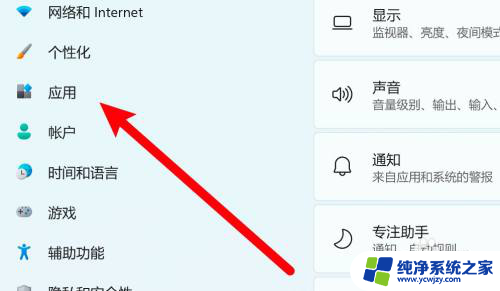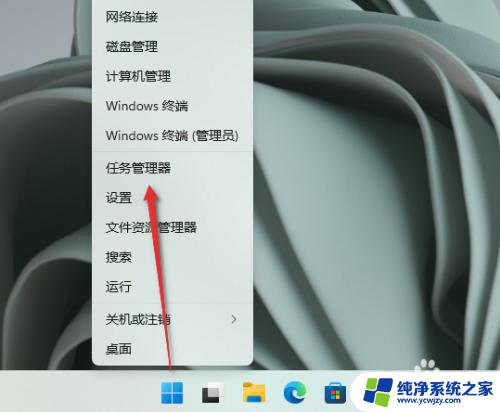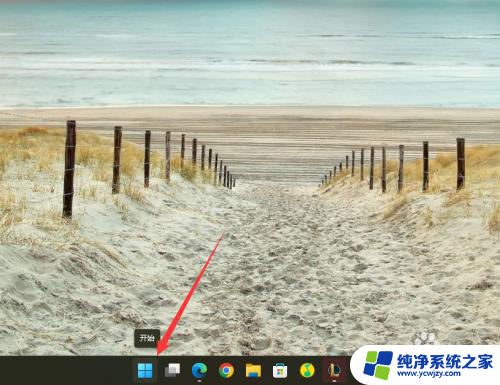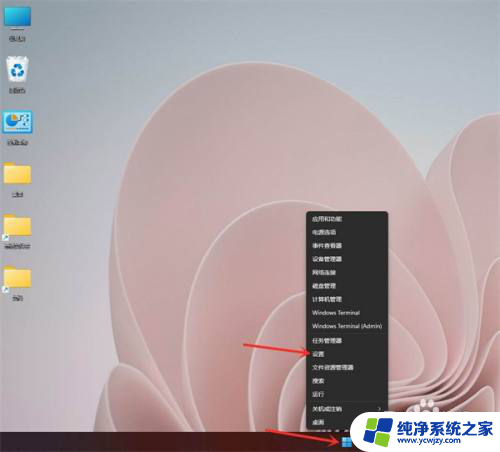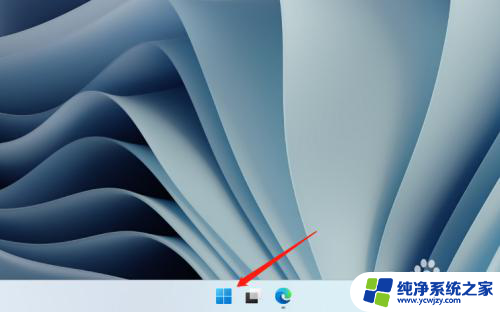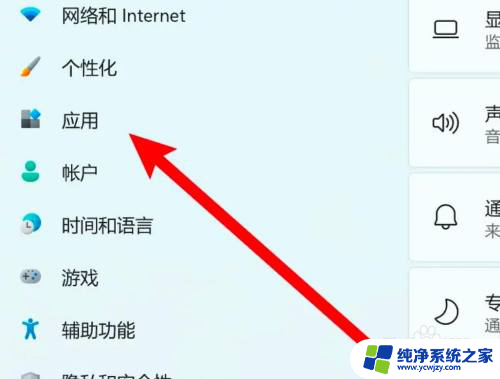windows11开机启动怎么关闭 Windows11开机启动项设置在哪里
更新时间:2024-03-03 16:45:35作者:yang
在我们使用Windows11操作系统的过程中,有时候可能会遇到一些不需要开机启动的程序或应用,这些开机启动项不仅会花费我们宝贵的时间,还可能降低系统运行的速度,了解如何关闭Windows11的开机启动项变得尤为重要。问题来了Windows11的开机启动项设置在哪里呢?在本文中我们将为大家详细介绍如何找到并关闭Windows11的开机启动项,以提升系统的运行效率。
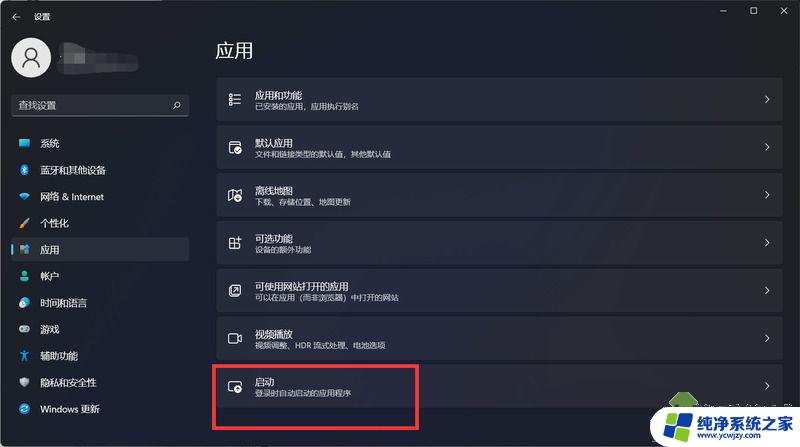
Windows11开机启动项在哪设置?Windows11禁用开机自启程序方法介绍
1.按下键盘的win+R键打开运行窗口,输入msconfig点击确定按钮
2.在打开的系统配置窗口中选择启动栏目
3.点击打开该页面下的任务管理器按钮
4.选择不需要的启动项,将状态修改为禁用即可
以上就是如何关闭Windows 11的开机启动的全部内容,如果您遇到类似的问题,可以参考本文中介绍的步骤进行修复,希望这对大家有所帮助。